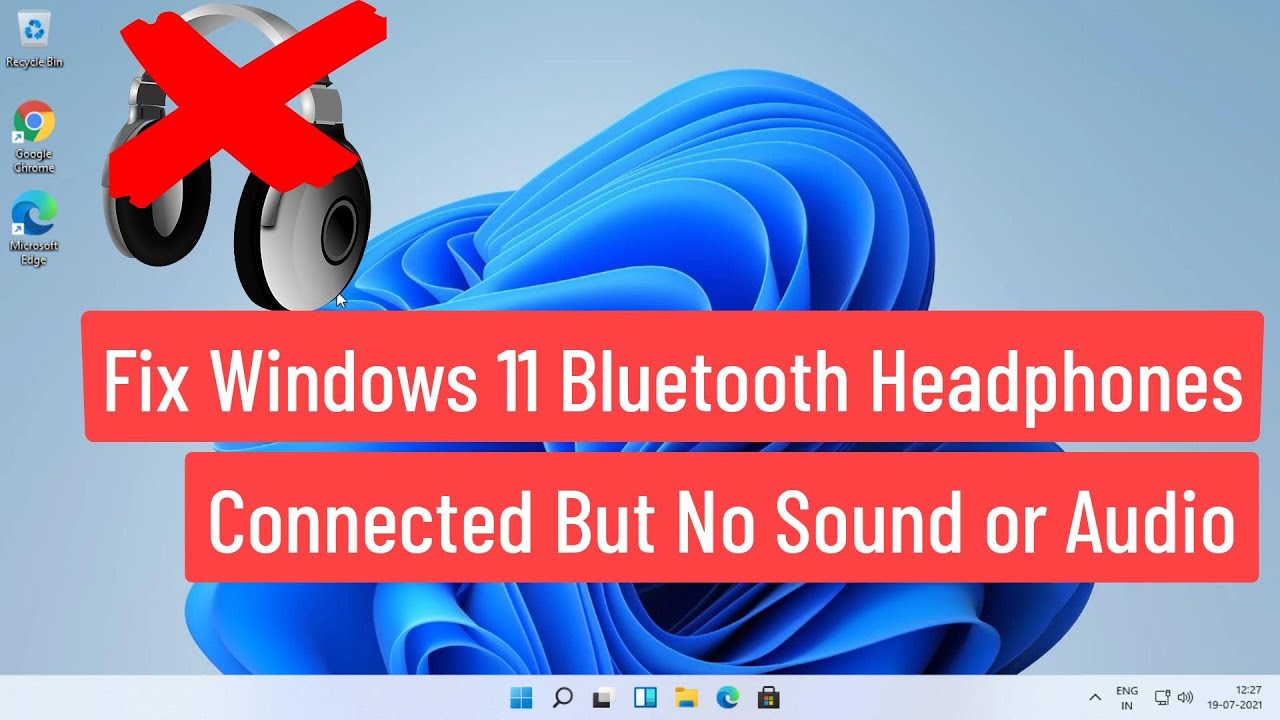
Bienvenido/a espectador/a, en este tutorial te mostraré cómo instalar y emparejar un dispositivo de audio Bluetooth en Windows 11. En lugar de un vídeo, te proporcionaré una guía paso a paso en formato de artículo para que puedas seguir fácilmente cada paso. Sin más preámbulos, ¡empecemos!
Paso 1: Accede a la configuración de Bluetooth
Para comenzar, haz clic en el botón Inicio y selecciona Configuración. Una vez allí, busca y haz clic en Bluetooth y dispositivos.
Paso 2: Enciende el Bluetooth
Dentro de la configuración de Bluetooth y dispositivos, activa el Bluetooth. Esto permitirá que tu dispositivo Windows 11 detecte otros dispositivos Bluetooth cercanos.
Paso 3: Añade tu dispositivo de audio Bluetooth
A continuación, haz clic en Agregar dispositivo para comenzar el proceso de emparejamiento. Verás una lista de dispositivos cercanos, selecciona tu dispositivo de audio Bluetooth de la lista.
Paso 4: Finaliza el emparejamiento
Una vez seleccionado tu dispositivo de audio Bluetooth, haz clic en Listo para completar el proceso de emparejamiento. Tu dispositivo Windows 11 ahora estará conectado correctamente a tus auriculares o altavoces Bluetooth.
Paso 5: Configura el sonido
Para asegurarte de que el sonido se reproduzca a través de tus auriculares o altavoces Bluetooth, haz clic con el botón derecho en el icono de sonido en la barra de tareas y selecciona Configuración de sonido. Dentro de la configuración de sonido, asegúrate de seleccionar tus auriculares Bluetooth como dispositivo de reproducción.
¡Y eso es todo! Espero que este tutorial te haya sido de ayuda para instalar y emparejar tu dispositivo de audio Bluetooth en Windows 11. Recuerda darle like y compartir este contenido si te ha sido útil. ¡Gracias y nos vemos en el próximo artículo!
